telegram web中文
Telegram Web 是 Telegram网页版,用户可以在浏览器中直接使用。它支持中文界面,用户可在设置中选择语言。Telegram Web 提供了大多数移动应用的功能,包括发送消息、文件、以及创建群组等。
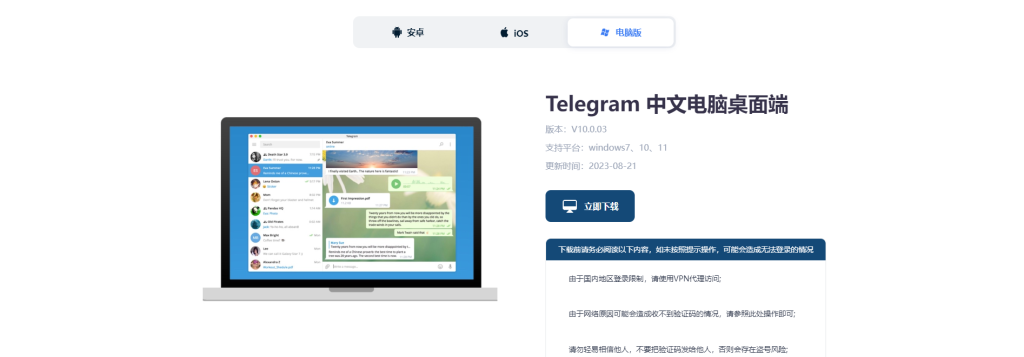
Telegram Web的基本介绍
Telegram Web的功能概述
- 即时通讯功能:Telegram Web提供全面的即时消息服务,包括发送文本、表情、图片、视频和文件。用户可以在网页版进行实时聊天,效果与移动应用类似。
- 群组和频道管理:支持创建和管理群组与频道。用户可以通过Web界面邀请新成员、设置管理员权限以及调整群组设置。
- 跨平台同步:Telegram Web支持与移动端和桌面端的数据同步。用户可以在任何设备上开始对话,并在其他设备上无缝继续。
如何访问和使用Telegram Web
- 访问网站:打开浏览器,访问 Telegram Web官方网站。这是访问Telegram Web服务的主要入口。
- 登录账户:使用您的手机号码登录,您将收到一个验证码发送到您的Telegram移动应用或短信中,输入验证码后即可登录。
- 开始使用:登录后,用户界面将展示所有聊天列表。可以通过搜索栏搜索联系人或群组,点击任何一个聊天,就可以开始发送消息或文件。
设置Telegram Web中文界面
如何改变语言设置至中文
- 访问设置菜单:在Telegram Web的主界面上,点击左下角的菜单按钮(通常显示为三条横线),然后选择“设置”或“Settings”选项。
- 找到语言设置:在设置菜单中,寻找“语言”或“Language”选项。这一选项可能在“聊天设置”或“Chat Settings”下方。
- 选择中文:在语言列表中选择“简体中文”或“繁体中文”,根据您的需求选择合适的中文版本。点击后,界面会立即刷新并应用新的语言设置。
中文界面下的常见问题解决
- 字体显示问题:如果在中文界面下遇到字体显示不清或错位的问题,可以尝试清除浏览器缓存或更新浏览器到最新版本。这通常可以解决兼容性问题。
- 输入法冲突:使用某些中文输入法时,可能会与Telegram Web的快捷键冲突。可以尝试切换到其他输入法或调整输入法的设置,避免快捷键冲突。
- 接收和显示消息的延迟:如果在中文界面下遇到消息接收或显示延迟,建议检查网络连接,或尝试重新登录Telegram Web。延迟通常与网络状态有关,而非语言设置。
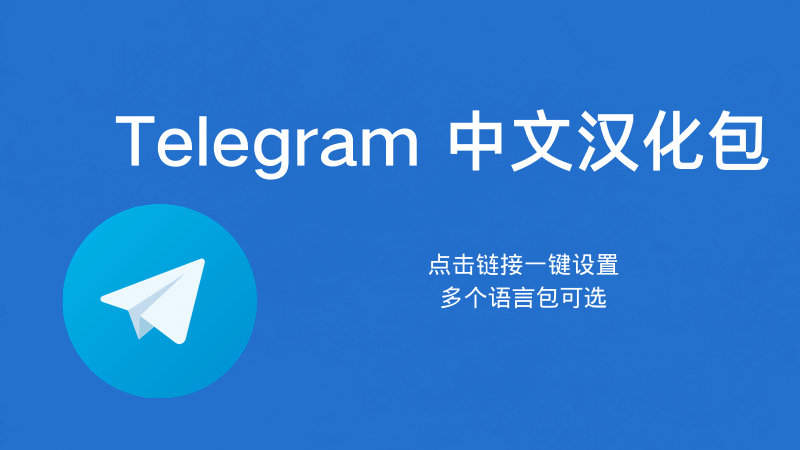
Telegram Web的安全特性
加密和隐私保护措施
- 端到端加密:Telegram Web为所有的秘密聊天提供端到端加密。这意味着只有对话双方可以读取发送的消息,即使是Telegram服务器也无法访问这些对话内容。
- 两步验证:用户可以为自己的Telegram账户设置两步验证,增加一个额外的密码层,以防止未授权访问。这一设置可以在Web界面的安全设置中启用。
- 自动销毁消息:Telegram Web允许用户设置消息的自动销毁时间,这意味着消息在设定的时间后会自动从双方的设备中删除,进一步保护隐私。
如何安全使用Telegram Web
- 保持浏览器更新:为了确保最新的安全补丁和功能更新,定期更新您的网络浏览器。这可以帮助防御可能利用浏览器漏洞发动的攻击。
- 使用安全的网络连接:避免在公共Wi-Fi或不受信任的网络上使用Telegram Web。如果必须在公共场所使用,考虑通过VPN连接来增强网络安全。
- 注销会话:在不再使用Telegram Web后,记得在设置菜单中选择“注销所有其他会话”来关闭所有非当前使用的Web会话。这可以防止他人在您离开后访问您的账户。
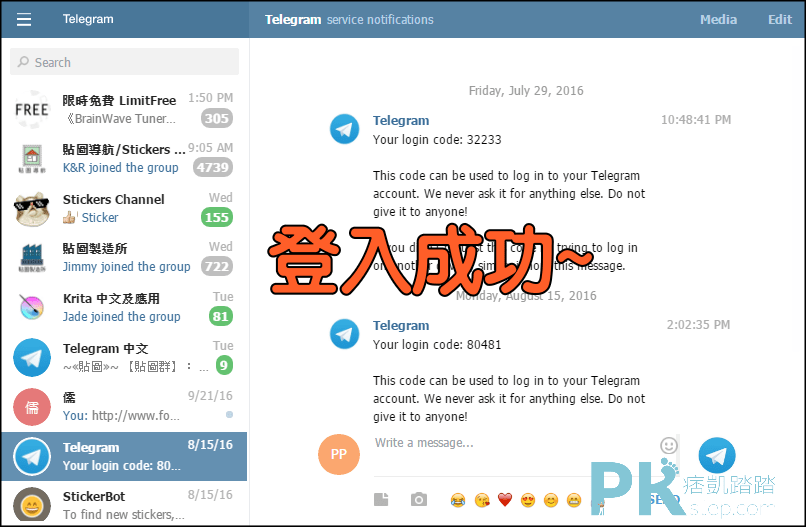
发送消息和文件
在Telegram Web中发送文本和表情
- 开始新的对话:在Telegram Web界面左侧的联系人列表中选择一个联系人或搜索想要聊天的人的名字,然后点击他们的名字开始对话。
- 输入文本消息:在打开的聊天窗口底部的文本输入框中输入您想发送的消息。可以使用键盘快捷键Enter键直接发送文本。
- 添加表情:点击输入框旁边的笑脸图标添加表情。Telegram Web提供了丰富的表情库,用户可以通过搜索表情名称快速找到并添加表情到消息中。
如何通过Telegram Web发送和接收文件
- 发送文件:在聊天窗口中,点击附件图标(通常显示为纸夹图标),选择要发送的文件类型。可以发送照片、视频、文档或音频文件。选择文件后,点击发送。
- 接收文件:当接收到文件时,Telegram Web会在聊天窗口中显示文件缩略图和文件名。点击文件可以查看或播放媒体文件。点击右键并选择“另存为”可以将文件保存到您的设备上。
- 管理发送和接收的文件:Telegram Web允许用户查看所有与特定联系人或群组共享的媒体和文件。在聊天窗口的右上角点击“信息”图标访问“共享媒体”选项查看所有传输的文件。

管理Telegram群组和频道
创建和管理群组的步骤
- 创建群组:在Telegram Web的主界面,点击左下角的菜单按钮,选择“新建群组”。在弹出的窗口中,为群组输入一个名称,然后从联系人列表中选择成员添加到群组。
- 配置群组设置:创建群组后,点击群组名称顶部的标题栏,进入群组设置。在这里,可以修改群组图标、设置群公告、以及调整群成员的权限。
- 管理群成员:在群组设置中,可以添加或移除成员,设定管理员和其权限。管理员可以帮助管理消息、编辑群信息和控制用户加入的方式。
如何在Web版控制频道权限和设置
- 创建频道:在Telegram Web的主界面,选择“新建频道”开始创建。输入频道名称和描述,选择是公开频道还是私有频道,并设置链接。
- 设定频道权限:在创建好频道后,点击频道名称进入设置。在权限设置部分,可以定义谁可以发布消息、谁可以查看消息以及谁可以被邀请进入频道。
- 调整频道设置:频道管理员可以管理频道的订阅者列表,删除或禁言不遵守规则的成员。此外,还可以设定特定消息为置顶消息,以便突出重要信息。
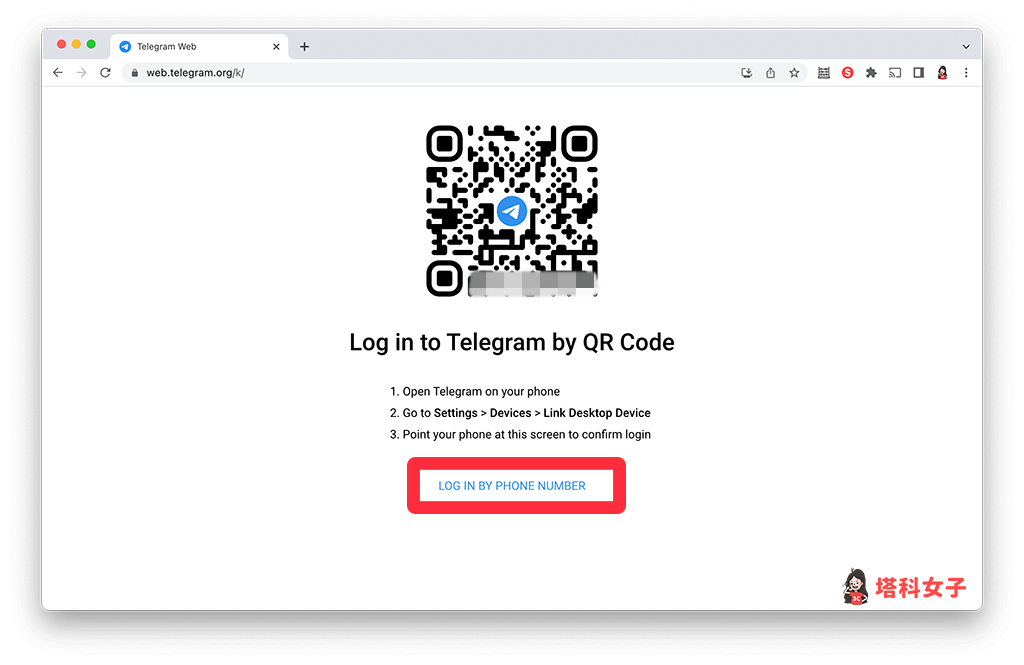
Telegram Web的高级功能
使用搜索和聊天存档功能
- 利用搜索功能:在Telegram Web界面的顶部,有一个搜索框,允许用户通过输入联系人名称、群组或关键词来快速找到聊天内容。这也包括可以搜索聊天历史中的特定消息。
- 过滤搜索结果:搜索时,可以选择过滤选项来缩小搜索范围,例如仅显示来自特定联系人或群组的消息。这使得在大量消息中找到所需内容更加容易。
- 使用聊天存档:为了保持聊天列表的整洁,用户可以将不常用的聊天存档。只需右键点击聊天并选择“存档聊天”,该聊天会被移至存档文件夹,可随时访问。
定制通知和静音模式的设置
- 调整通知设置:用户可以在设置中调整收到新消息时的通知方式,包括声音和桌面通知。可以为单个聊天或群组定制这些设置,使得重要消息突出显示,而不重要的消息静音。
- 启用静音模式:对于不希望立即回应的聊天,可以选择将其设置为静音。在聊天的设置中选择“静音”,然后选择静音的持续时间,如1小时、8小时或永久。
- 夜间模式和隐私设置:Telegram Web提供夜间模式,减少对眼睛的压力。此外,用户还可以访问隐私设置,调整谁可以看到在线状态、电话号码等,以保护个人隐私。
如何在Telegram Web切换到中文界面?
进入Telegram Web,点击左下角的菜单按钮,选择“设置”或“Settings”,然后找到“语言”或“Language”选项。在语言列表中选择“简体中文”或“繁体中文”,点击后界面将自动切换到所选中文版本。
Telegram Web中文版本的文字显示不正常怎么办?
首先尝试清除浏览器的缓存和Cookies,然后重启浏览器。如果问题仍然存在,检查浏览器是否为最新版本,或尝试使用另一种浏览器访问Telegram Web。
在Telegram Web中文版中,如何找回存档的聊天信息?
在Telegram Web的主界面,点击左上角的搜索框,输入关键词或联系人名称进行搜索。存档的聊天会出现在搜索结果中,可以直接点击进入聊天窗口。
其他新闻 whatsapp下载
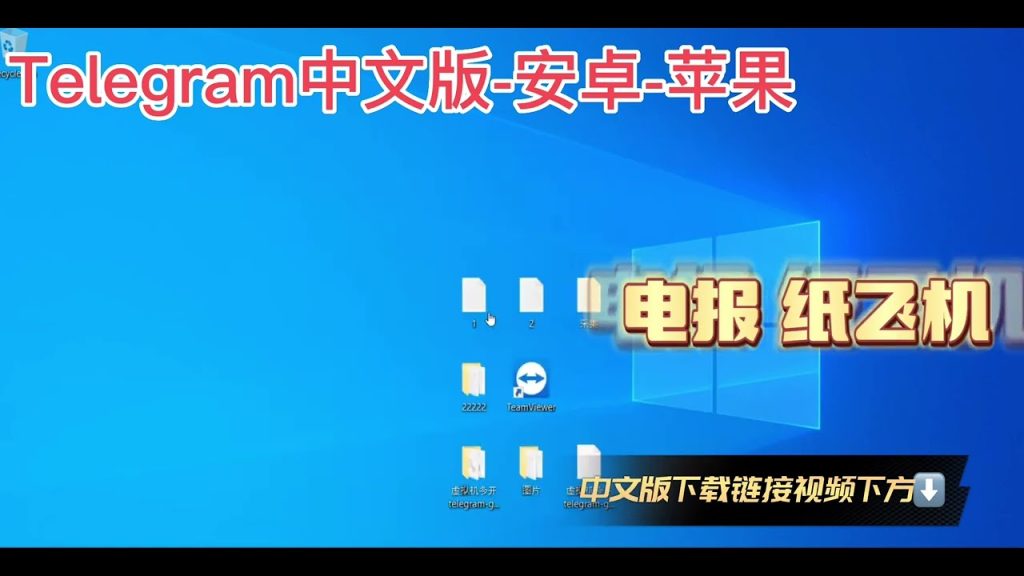
telegram中文版安卓下载
你可以从Google Play商店下载Telegram的中文版安卓应用。只需在Google Play搜索“Te […]
2024 年 08 月 24 日
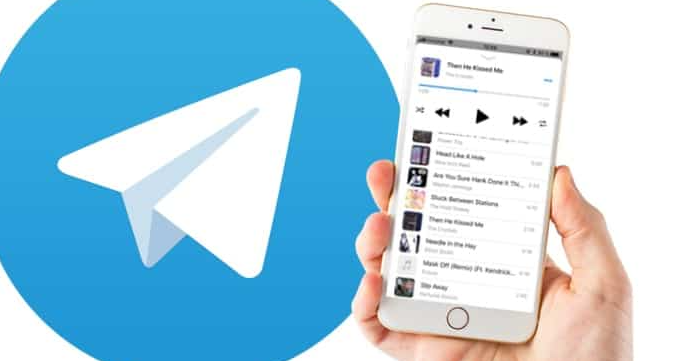
Telegram 怎么搜索音乐?
在Telegram搜索音乐,首先需要加入提供音乐服务的频道或机器人。在应用的搜索栏输入关键词,如“音乐”、“歌 […]
2024 年 06 月 30 日

Telegram为什么不能私聊?
Telegram 实际上支持私聊功能。用户可以通过搜索并选择联系人的方式发起一对一的私人对话。如果无法私聊,可 […]
2024 年 05 月 03 日

telegram电脑版收不到验证码
如果Telegram电脑版收不到验证码,尝试以下步骤:检查手机网络连接是否正常,确保手机能够接收短信。重新启动 […]
2024 年 05 月 05 日